
Com o lançamento do Windows 11, a Microsoft introduziu uma série de widgets que podem ajudar você a economizar tempo, aumentar a produtividade e fazer mais. Melhor ainda, esses widgets são incrivelmente fáceis de configurar, usar e personalizar.
A seguir, descreveremos os nove melhores widgets do Windows 11 para produtividade.
O que são widgets?
Widgets, no Windows 11, são pequenas versões de aplicativos que você instalou no seu PC. Em vez de abrir o aplicativo como uma janela grande, você pode acessá-lo por meio do painel de widgets, que exibe cada aplicativo como um pequeno cartão. Você pode adicionar novos widgets, reorganizá-los e personalize cada widget para que atenda às suas preferências.
Você pode acessar seus widgets selecionando o ícone de clima ao vivo no canto inferior esquerdo da barra de tarefas ou pressionando a tecla Windows+ Watalho de teclado.
O objetivo geral dos widgets é melhorar sua produtividade, permitindo que você acesse rapidamente uma pilha de informações relevantes.
Observação:Alguns widgets também estão disponíveis no sistema operacional Windows 10, mas você precisará obter o Widget Launcher na Microsoft Store.
Como adicionar widgets ao Windows 11
Se você ainda não usa widgets no Windows 11, é vital aprender como baixá-los e acessá-los antes de entrarmos na lista dos melhores widgets.
Para acessar o painel de widgets, pressione as teclas Windows+ Wjuntas. Isso abrirá uma janela que permite ver os widgets instalados e adicionar novos.
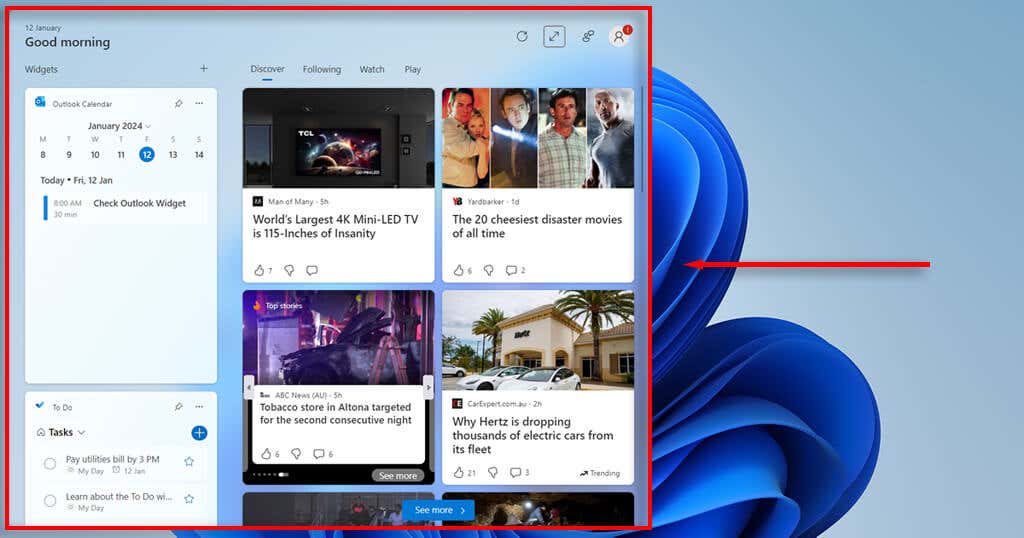
Para instalar um novo widget, pressione o ícone +na parte superior da janela do widget. Você verá uma lista de todos os widgets disponíveis, bem como um link para a Microsoft Store para ver opções adicionais.

Tendo isso resolvido, aqui estão os melhores widgets de aumento de produtividade para instalar no Windows 11:
1. Calendário do Outlook
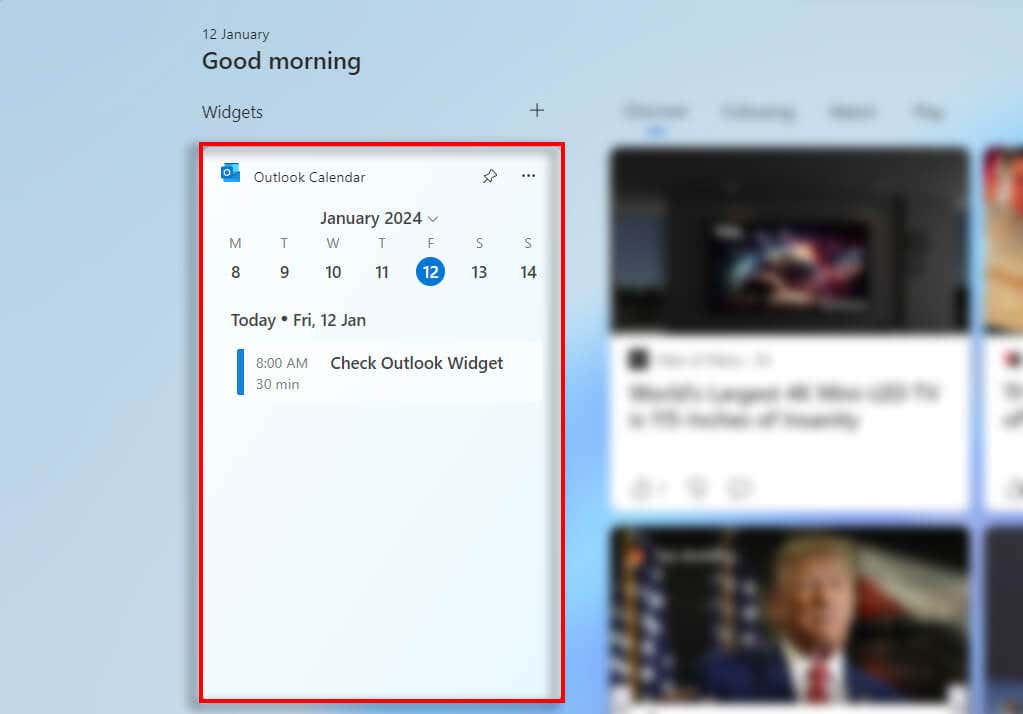
O widget Calendário do Outlook permite que você veja rapidamente sua programação diária. Com este widget, você pode ver todos os seus próximos eventos da agenda e manter-se concentrado facilmente nas tarefas.
Infelizmente, o widget Calendário do Outlook não oferece muita personalização. Você pode configurá-lo para exibir um determinado dia, mas não pode alterá-lo para uma visualização semanal ou mensal. No entanto, você pode escolher qual dos seus calendários exibir e alterar o fuso horário para corresponder à sua localização..
Se você deseja criar um evento, pressione Criar Evento. Isso o levará ao aplicativo (ou site) real do Outlook e permitirá que você adicione os detalhes desse evento. Aqui você pode definir quais notificações e lembretes o aplicativo enviará para você, e eles serão exibidos por meio do widget.
Recursos úteis:
2. Tarefas
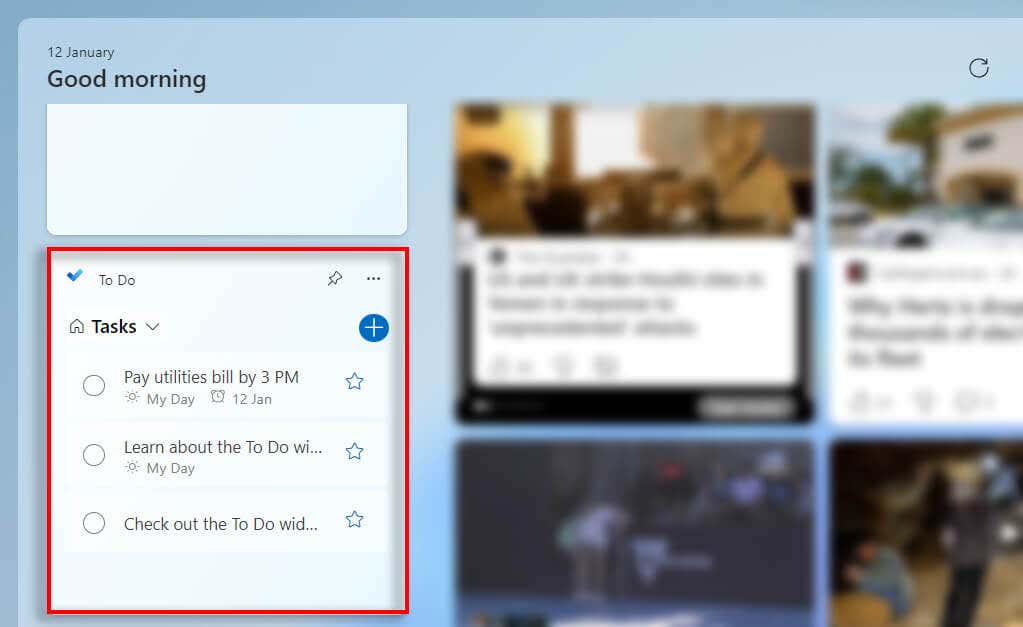
O widget To Do é um aplicativo de gerenciamento de tarefas muito simples, mas eficaz. Basta adicionar as tarefas que você precisa realizar à sua lista de tarefas e marcá-las ao longo do dia.
No widget, você pode selecionar duas visualizações diferentes: Visualização de tarefas ou Meu dia. A visualização Tarefa permite ver uma lista de todas as suas tarefas, enquanto Meu Dia mostra tudo o que você precisa fazer hoje.
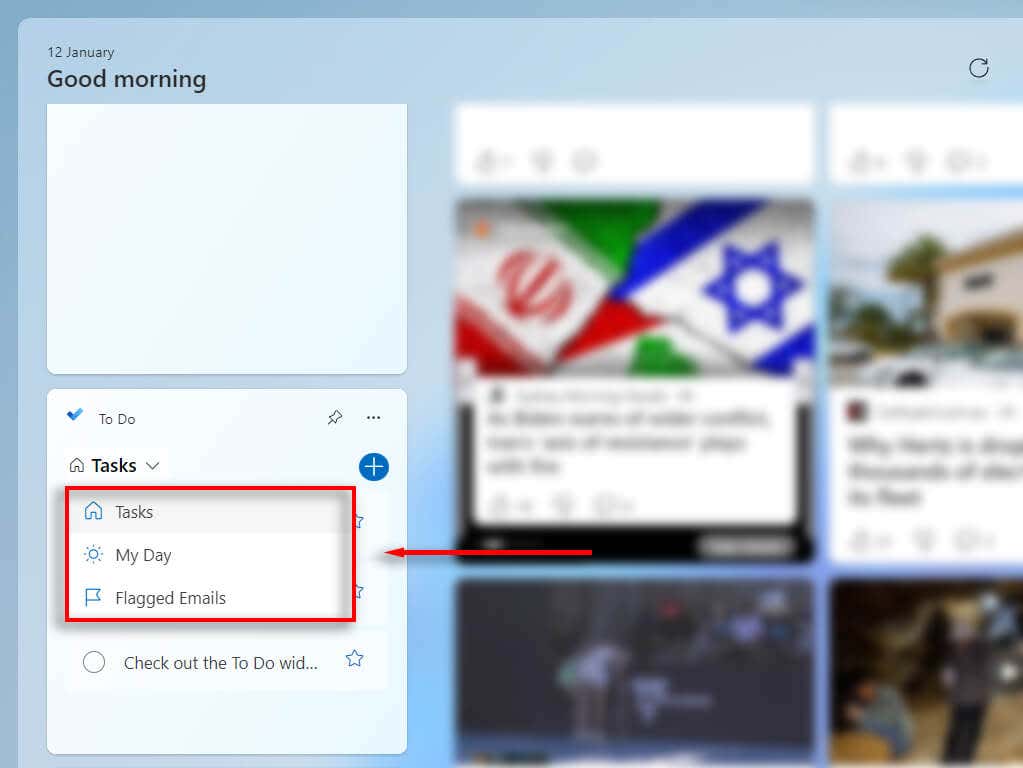
Infelizmente, o widget não oferece controle total sobre suas tarefas. Em vez disso, ele foi projetado principalmente para permitir que você veja e marque tarefas ao longo do dia. Para aproveitar ao máximo, recomendamos adicionar tarefas no aplicativo completo. Aqui, você pode definir lembretes, adicionar etapas e prazos para cada tarefa e agilizar totalmente seu fluxo de trabalho.
Recursos úteis:
3. Sessão de foco
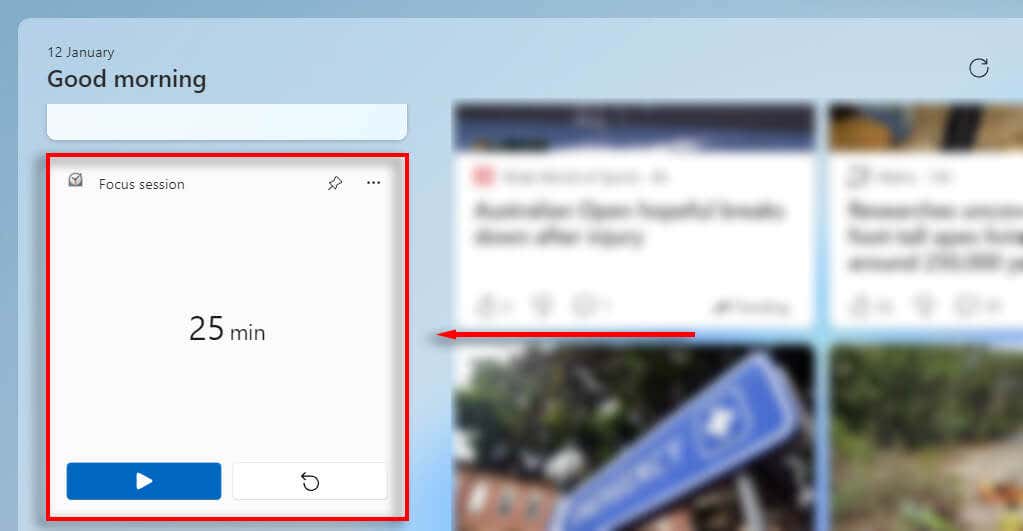
Focus Session é um widget que reduz distrações, como notificações e alertas, ajudando você a fazer mais. Para usar o Focus Session, abra o WidgetQuadro, role para baixo até Focus Session e pressione o botão Play. Nos próximos 25 minutos, você não receberá notificações.
Como outros widgets, você só pode alterar toda a gama de configurações no próprio aplicativo. Abra o Menu Iniciare pesquise “sessão de foco” e selecione Configurações de foco. Aqui, você pode alterar a duração das suas sessões de foco, como o cronômetro aparece e o que você deseja que deixe de aparecer na tela durante a sessão.
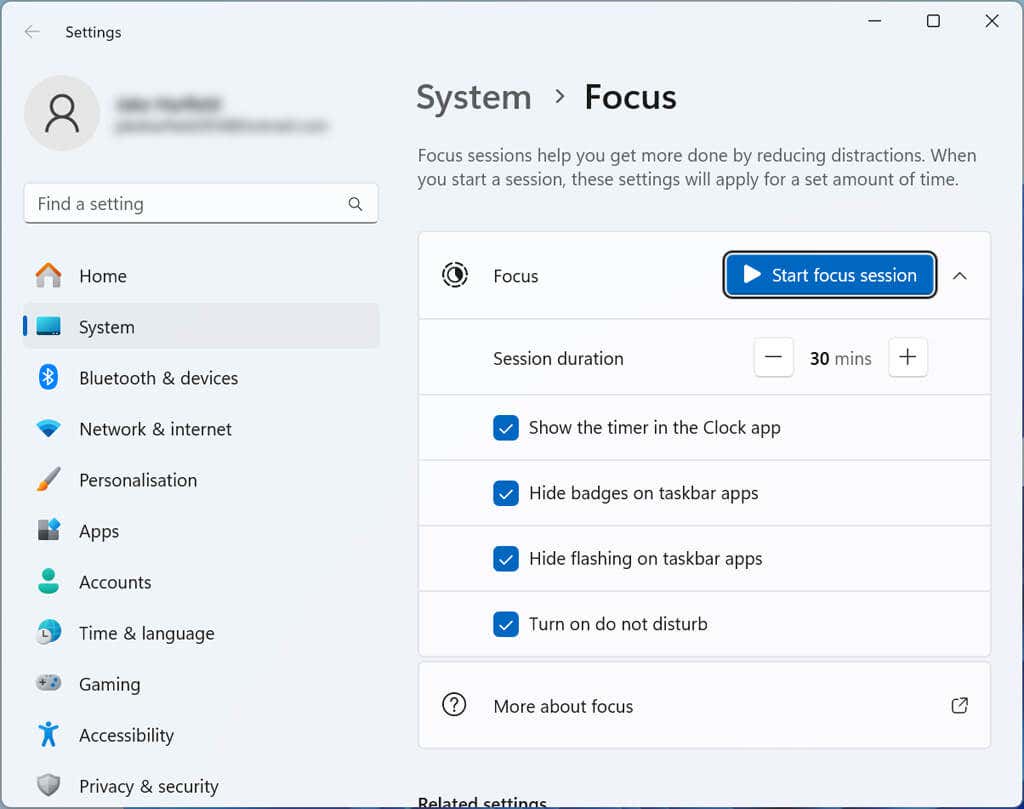
Recursos úteis:
4. Memodown
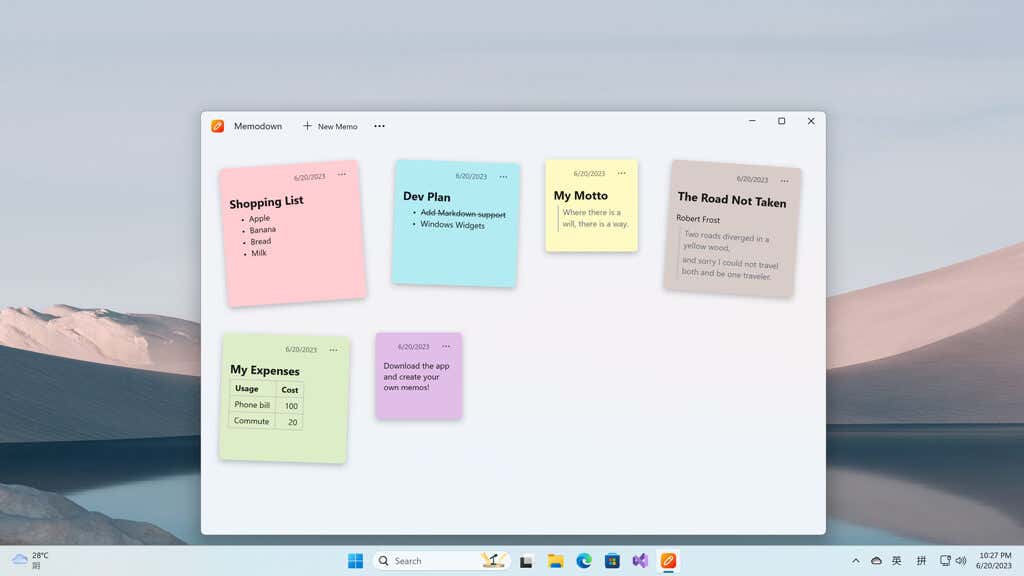
Memodown é um widget de terceiros (não fabricado pela Microsoft) que fornece funcionalidades de anotações. É a alternativa perfeita e leve ao aplicativo de anotações completo da Microsoft, o OneNote.
Usando o Memodown, você pode facilmente criar notas adesivas e fixá-las como widgets em seu quadro de widgets. O widget custa US$ 2,99 e oferece um breve teste gratuito.
Para obter o Memodown, você precisará pesquisar na Microsoft Store. Pressione a tecla Windows+ Wpara abrir o quadro de widgets e pressione o símbolo +. Selecione Encontrar maisWidgetspara abrir a Microsoft Store, role para baixo e selecione Memodown. Compre o widget e pressione Obter..

Você também pode usar o Memodown como um aplicativo independente que exibirá todas as suas notas adesivas e, em seguida, escolherá qual nota você deseja que apareça como um widget no seu quadro.
Recursos úteis:
5. Link do telefone
Link de telefone é um aplicativo relativamente novo da Microsoft que permite conectar seu smartphone Android ou Apple ao PC. Depois de conectado, você poderá ver as notificações do seu telefone, enviar mensagens para pessoas e muito mais, tudo no seu computador desktop com Windows.
Para usar o Phone Link, primeiro você precisa conectar seu dispositivo Android ou iOS. Abra o quadro de widgets, role para baixo até Phone Link e escolha Androidou iPhone. O aplicativo Phone Link irá gerar um código QR. Digitalize isso para vincular seu celular ao PC e começar a usar o Phone Link.

Recursos úteis:
6. Clima

Se você vai para o trabalho ou trabalha ao ar livre, o aplicativo de previsão do tempo é essencial. Pode ajudá-lo a se preparar para o dia, garantindo que você não esqueça seu casaco, guarda-chuva ou chapéu, dependendo do clima.
O widget de clima é bastante simples: mostra o clima na sua região e fornece um link para ver a previsão completa no Microsoft Edge.
A única opção de personalização que o widget de clima oferece é escolher o clima do local que você deseja exibir. Para alterar isso, pressione os três pontose selecione Personalizar widget.
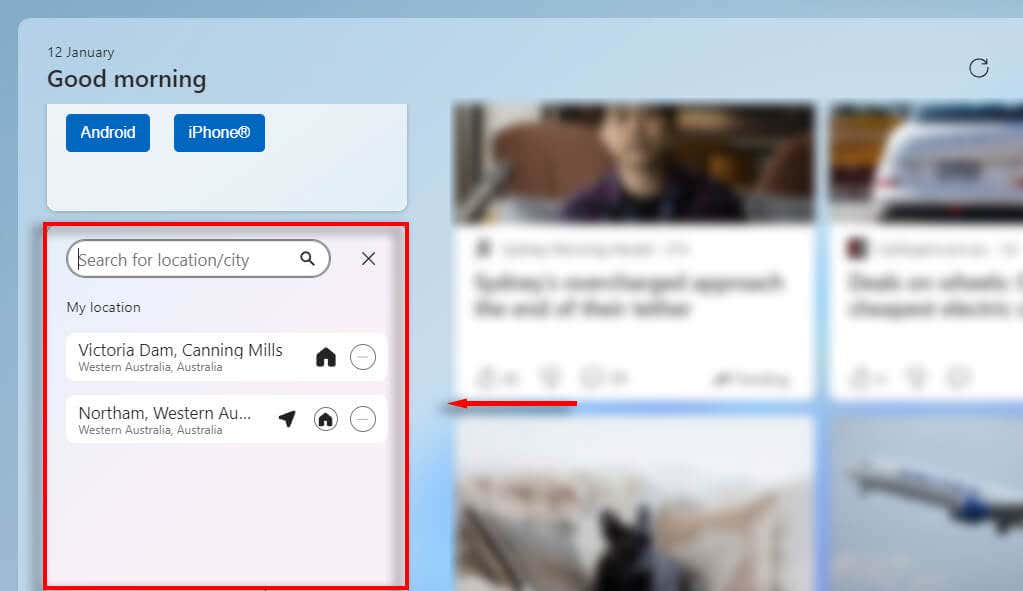
Recursos úteis:
7. Copiloto do Windows
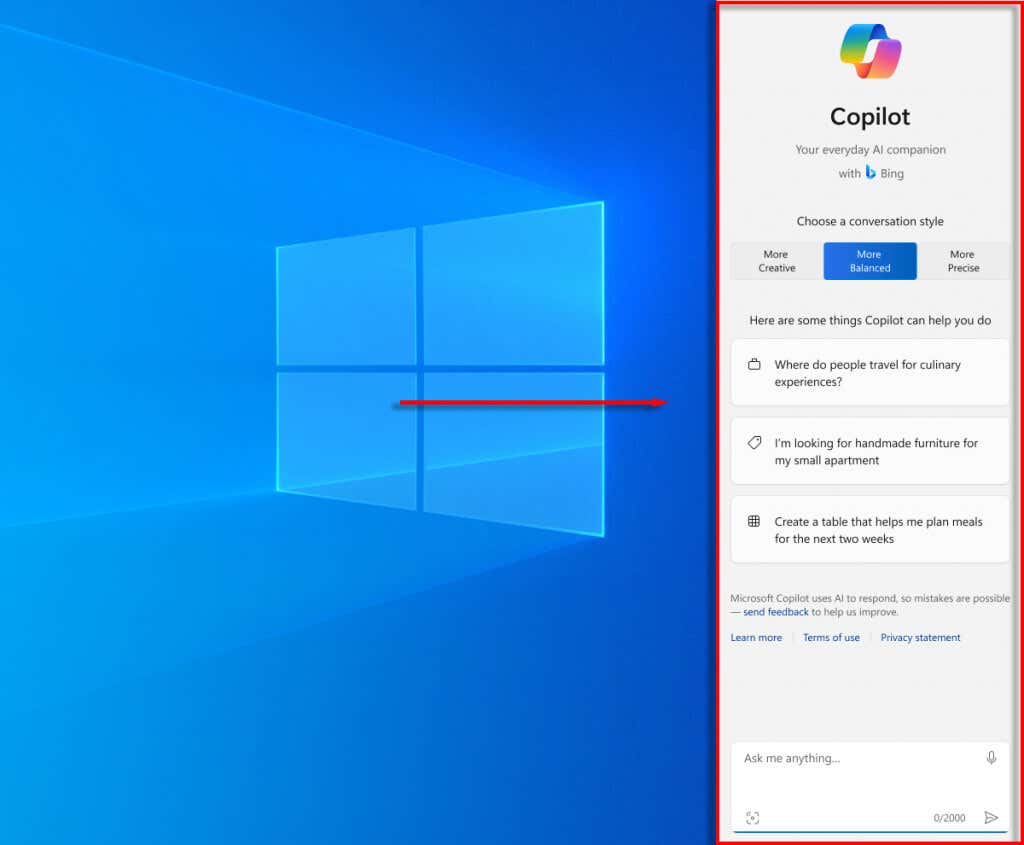
Embora não seja tecnicamente um widget, o Copilot merece uma menção em qualquer lista de aplicativos de produtividade. Um dos novos gadgets de IA introduzidos no Windows 11, o Copilot ajuda a acelerar seu fluxo de trabalho em muitos aplicativos Windows compatíveis, incluindo Microsoft Word, PowerPoint, Excel e Paint.
O Copilot utiliza ChatGPT da OpenAI para ajudá-lo a escrever e-mails, preparar modelos de documentos e criar imagens. Para abrir o Copilot, pressione a tecla Windows+ C. Você pode então pedir que ele faça o que quiser digitando uma pergunta ou um comando na caixa de texto na parte inferior da janela.
Recursos úteis:
Faça mais com o Windows 11
A Microsoft aumentou seriamente o potencial de produtividade do Windows 11, trazendo de volta uma série de widgets úteis que podem ajudar você a fazer mais. Se você usar esses widgets em todo o seu potencial, poderá cumprir sua programação, bloquear distrações e lembrar de tudo o que precisa para realizar o trabalho.
.